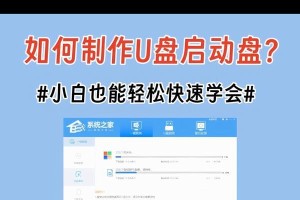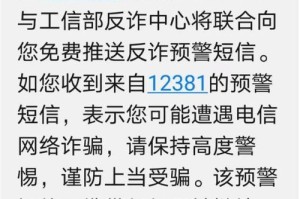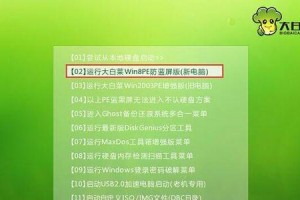你家的打印机是不是还在用那根长长的线,连接着电脑?现在,是时候给它来个“无线革命”啦!想象不用再担心线缆的长度,随时随地都能打印,是不是很酷?那就跟着我,一起探索打印机如何联网连接WiFi吧!
第一步:确认你的打印机是不是“无线达人”
首先,你得看看你的打印机是不是支持WiFi连接。这可不是什么难事,打开说明书,或者上网搜搜,看看你的打印机型号是不是支持无线网络。如果支持,那恭喜你,接下来的步骤就简单多了!
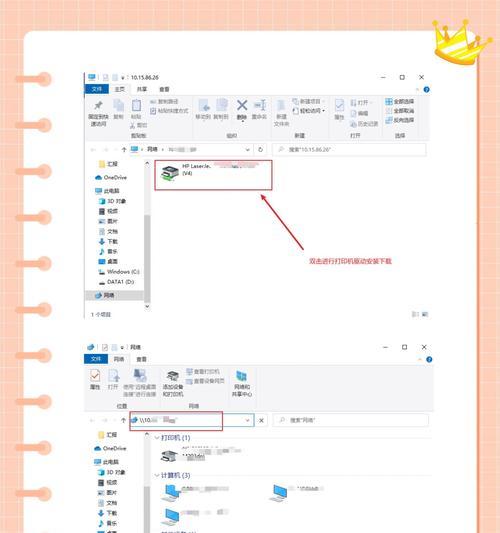
第二步:开启打印机的“无线之旅”
1. 打开控制面板,找到“设置”小精灵。这个“小精灵”通常藏在一个菜单里,可能叫“网络设置”或者“无线设置”。
2. 找到WiFi设置,就像找到宝藏一样。在这个菜单里,你会看到“WiFi设置”或者“无线网络设置”,点它!
3. 搜索WiFi,就像寻找宝藏。打印机会开始搜索周围的WiFi网络,就像一只灵敏的猎犬在嗅探。
4. 选择你的WiFi网络,就像选择你的朋友。在搜索到的网络列表里,找到你的WiFi网络名称,然后点击它。
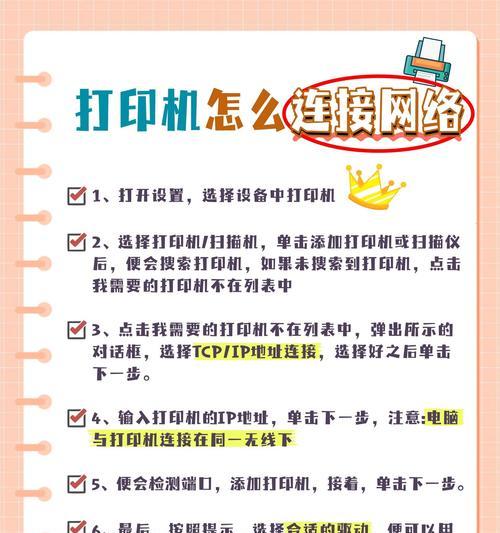
5. 输入密码,就像给宝藏上锁。现在,你需要输入WiFi的密码,就像给宝藏上锁一样,确保只有你能打开。
6. 连接,就像拥抱你的新朋友。输入密码后,点击“连接”按钮,打印机就像拥抱你的新朋友一样,与WiFi网络紧紧相连。
第三步:测试连接,就像检查你的新玩具
连接成功后,你得测试确保打印机真的能“飞”起来。在打印机控制面板上,找到“打印测试页”的选项,就像检查你的新玩具一样。如果打印机能顺利打印出测试页,那恭喜你,你的打印机已经成功“飞”上WiFi啦!
第四步:安装驱动,就像给你的新朋友穿上衣服
虽然你的打印机已经“飞”上了WiFi,但电脑或其他设备还需要给它穿上“衣服”——安装驱动程序。你可以去打印机的官方网站下载,或者使用打印机附带的CD。安装完成后,你的打印机就能在电脑或其他设备上大显身手了!
第五步:享受无线打印,就像享受自由
现在,你可以尽情享受无线打印的乐趣了。无论是在电脑上,还是在手机上,只要连接到同一WiFi网络,你就能轻松打印。想象在沙发上,拿着手机,就能打印出你喜欢的照片,是不是很酷?
小贴士:
1. 如果你在连接过程中遇到问题,不妨重启一下打印机和路由器,就像给它们来个“深呼吸”。
2. 确保你的WiFi网络是开放的,或者设置了正确的加密方式,就像给你的家上锁一样。
3. 如果你的打印机固件和驱动程序不是最新版本,不妨更新就像给你的打印机来个“升级”一样。
现在,你准备好给你的打印机来个“无线革命”了吗?快来试试吧,让你的打印机也飞上WiFi的云端,享受无线打印的乐趣吧!